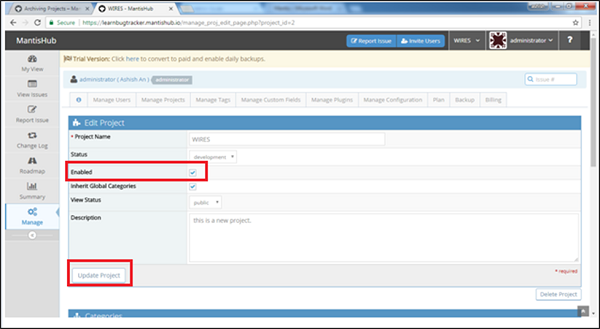Mantis - Gestion de projet
Pour effectuer des activités de gestion de projet, l'utilisateur doit avoir l'autorisation d'administrateur.
Créer un projet
Voici les étapes pour créer un projet.
Step 1 - Connectez-vous en tant qu'administrateur.
Step 2 - Allez dans la section «Gérer» présente dans la barre de menu de gauche.
Step 3 - Cliquez sur l'onglet «Gérer les projets».
Step 4- Pour créer un nouveau projet, cliquez sur le bouton Créer un nouveau projet. Pour modifier un projet existant, cliquez sur le nom du projet. Ici, «Mon projet» est le projet par défaut existant.
La capture d'écran suivante montre comment créer un nouveau projet.

Step 5 - Après avoir cliqué sur Créer un projet / nom de projet, le formulaire Créer un projet s'ouvre.
Step 6 - Renseignez les champs suivants avant la création -
Name - Saisissez le nom du projet.
Description - Une brève description ou un résumé du projet.
Status- La maturité ou l'état de développement du projet. Ceci est un champ d'information et n'affecte pas les Mantis.
View Status- Il détermine qui peut accéder au projet, si le projet peut être consulté par tous les utilisateurs connectés dans le cas de projets publics. Les projets privés ne sont visibles que par les utilisateurs affectés au projet ou par les administrateurs.
Step 7 - Maintenant, cliquez sur le bouton Ajouter un projet.
La capture d'écran suivante montre les champs à saisir / modifier pour ajouter / mettre à jour un nouveau projet.

Lors de la création réussie d'un projet, l'utilisateur peut voir une nouvelle entrée dans la section projet, comme illustré dans la capture d'écran suivante.
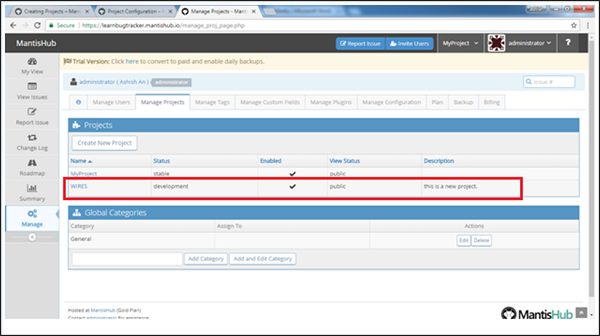
Sélectionnez un projet
Pour sélectionner un projet, la fonction de navigation est disponible dans le coin supérieur droit de la page. Pour voir cette option, l'utilisateur doit avoir le droit d'afficher au moins 2 projets. Les projets que l'utilisateur a le droit de visualiser sont répertoriés sous l'option «Tous les projets».
Si l'utilisateur sélectionne l'option Tous les projets dans la liste, il affichera tous les projets répertoriés que l'utilisateur est autorisé à afficher.
Pour afficher un projet individuel, l'utilisateur doit sélectionner le projet particulier dans la liste.
La capture d'écran suivante montre comment sélectionner des projets.

Archiver un projet
Si l'utilisateur souhaite masquer un projet dans la liste des projets disponibles, dans la liste déroulante du haut, l'archivage d'un projet est la solution.
Une fois le projet archivé, l'utilisateur n'est pas en mesure de visualiser les problèmes des projets respectifs.
Le projet peut également être désarchivé en fonction des exigences.
Step 1 - Allez dans Gérer → Gérer les projets.
Step 2 - Cliquez sur le nom du projet qui doit être archivé / désarchivé.
Step 3 - Cochez / décochez le champ enable pour un-archival / archival.
Step 4 - Cliquez sur Mettre à jour le projet.
La capture d'écran suivante montre comment archiver / désarchiver un projet.